Thay Bàn Phím Laptop Uy Tín Giá Rẻ, Thay Lấy Ngay
Dịch vụ thay bàn phím laptop sửa chữa laptop
Thay bàn phím laptop ở đâu? giá bao nhiêu? bảo hành bao lâu tại Hà Nội. Đây là những câu hỏi thường gặp. Bàn phím laptop là bộ phận chúng ta không thể thiếu mỗi khi sử dụng công việc. Nhưng vì rất nhiều người khi mua máy tính thường bỏ qua khâu kiểm tra bàn phím laptop. Do vậy, việc xảy ra lỗi với bàn phím là không phải ít. Bài viết dưới đây, trung tâm sửa chữa LINH KIỆN LAPTOP THÁI HÀ xin giới thiệu với các bạn các lỗi và cách sửa chữa bàn phím laptop thường gặp
Nguyên nhân và cách khắc phục lỗi bàn phím laptop
Màn hình xuất hiện các kí tự lạ như: hhhhh,mmmmmm,… tương tự và liền mạch như vậy
- Nguyên nhân: lỗi này thường là do bàn phím bạn đang sử dụng đang bị kẹt một số phím.
- Cách khắc phục bàn phím laptop bị lỗi
=> Nếu có thể thì bạn có thể tháo bàn phím ra, sau đó vệ sinh sạch sẽ và lắp lại như cũ.

Bạn gõ tiếng việt như gõ chữ “d” thì hiện ra một lẻo “dđ”
- Nguyên nhân: Lỗi này là do phần mềm gõ tiếng Việt của bạn đang lỗi
- Cách khắc phục lỗi bàn phím laptop
Bạn hoàn toàn có thể khắc phục tận gốc vấn đề này bằng cách tải về phiên bản mới nhất và tốt nhất, chính thức cho máy như “unikey 4.0 RC1”, ” unikey 4.0RC2”.
Sử dụng tổ hợp phím Shift + 3 trên word thì lại cho ra kí tự £ mà chính ra phải là kí tự #, Shift + 2 lại thành “ chứ không phải @
Nguyên nhân: Lỗi này xảy ra do bạn cài đặt chuẩn cho bàn phím của máy chưa đúng.
Cách khắc phục bàn phím laptop lỗi
Dưới đây là thao tác trên win 8, những phiên bản khác bạn thực hiện tương tự
Bước 1: Truy nhập vào Control Panel
Bước 2: Chọn Change input methods để lựa chọn lại chuẩn bàn phím.
Bước 3: Tiếp tục click Option
Bước 4: Sau khi chọn Option ta sẽ thấy bảng dưới
Chuẩn bàn phím hiện tại đang dùng là: United Kingdom
Kích chọn Add an input method
Bước 5: Chọn lại chuẩn bàn phím.
Các bạn tìm đúng chuẩn bàn phím: US sau đó nhấn Add
Bước 6: Remove chuẩn bàn phím cũ đi và kích Save
Bàn phím máy tính, laptop bị khóa?
Đây hoàn toàn là lỗi có thể khắc phục một cách dễ dàng. Nhiều bạn không biết cách thường thực hiện khắc phục bằng cách khởi động lại máy. Tuy nhiên, vấn đề dễ dàng hơn nhiều việc phải khởi động lại máy.
Cách khắc phục (trên win8,win 8.1,win xp…)
1. Lựa chọn Start -> Control Panel
2. Lựa chọn Ease of Access Center
3. Lựa chọn Make the keyboad easier to use
>> Bạn bỏ chọn hết dấu tích trong mọi ô >> OK
Lỗi bàn phím và chuột của máy tính và laptop bị đơ?
Lỗi này có thể xảy ra khi bạn chạy nhiều ứng dụng cùng lúc. Hoặc nếu như bạn không bấm số trên bàn phím laptop được thì bạn xem lại bạn có để chế độ khóa bàn phím số không.
Những dấu hiệu cho thấycần phải thay bàn phím laptop
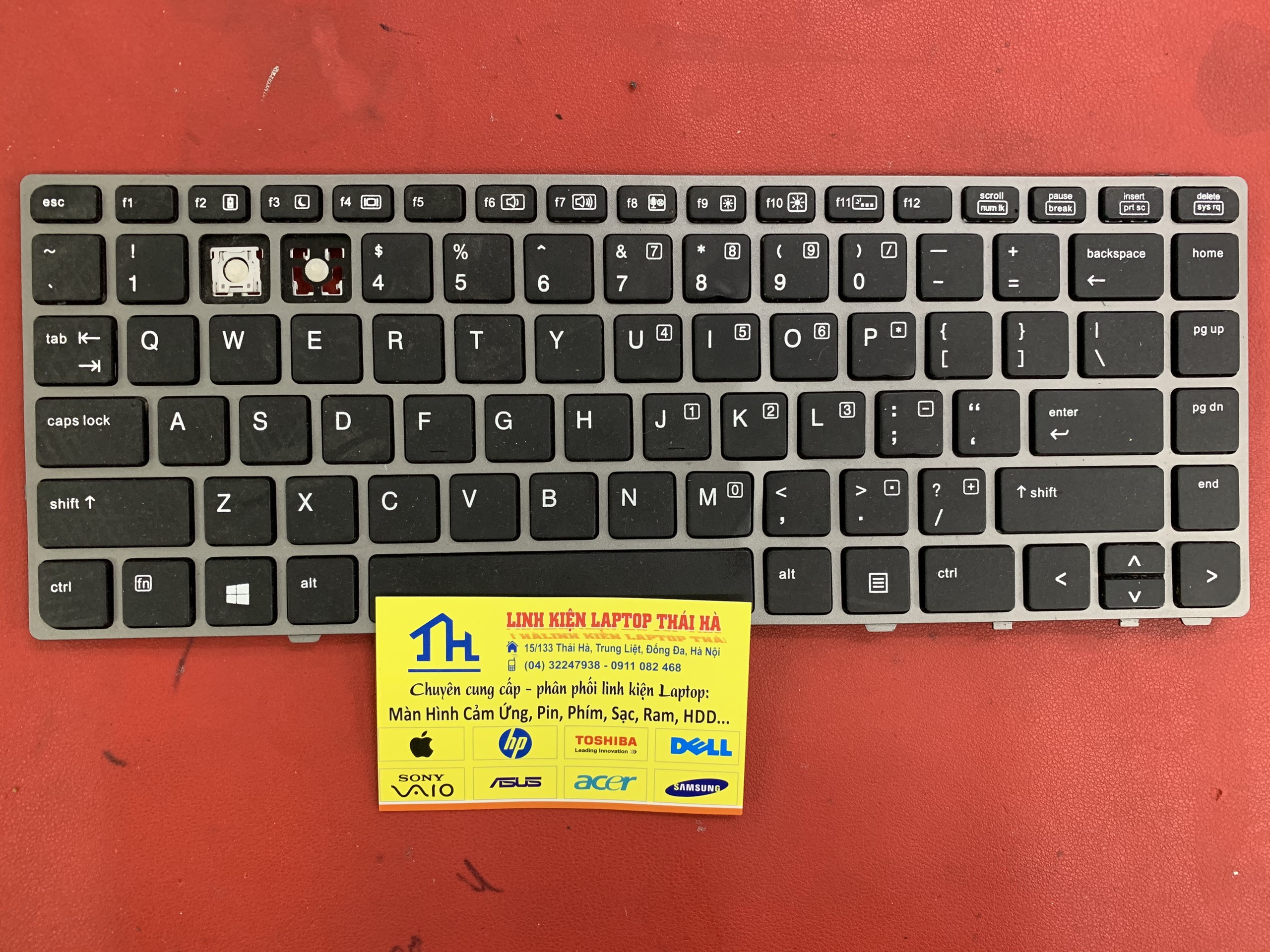
+ Bàn phím laptop bị liệt toàn bộ phím: bạn không thể gõ được bất cứ phím bấm nào, nguyên nhân có thể do:
- Lỏng cáp tín hiệu: chỉ cần tháo bàn phím điều chỉnh lại cáp tín hiệu là được. Trường hợp cáp tín hiệu bị đè làm gãy cáp sẽ cần phải thay mới bàn phím
- Lỗi IC điều khiển trên main: trường hợp này cần tiến hành đóng lại IC hoặc thay thế IC trên main..
+ Bàn phím không gõ được
+ Bàn phím laptop không còn nhạy như trước
+ Bấm ký tự này thì chúng lại ra ký tự khác.
Thay bàn phím laptop ở đâu uy tín
LINH KIỆN LAPTOP THÁI HÀ ở Số 6 ngõ 161 Thái Hà - Đống Đa - Hà Nội là một địa chỉ đáng tin cậy để bạn có thể an tâm đến và thay bàn phím laptop. Bạn hoàn toàn an tâm rằng laptop của mình sẽ được thay bàn phím hoàn toàn mới 100% chính hãng, đảm bảo hoạt động mạnh, được bảo hành dài hạn với giá rẻ nhất.

Số 6 ngõ 161 Thái Hà - Đống Đa - Hà Nội
>>> BÁO GIÁ THAY BÀN PHÍM LAPTOP : TẠI ĐÂY
Cam kết: Linh kiện laptop Thái Hà chỉ bán hàng chất lượng cao, giá luôn rẻ nhất thị trường.
Bảo hành: Bàn phím laptop bảo hành dài 12 tháng lỗi 1 đổi 1 ngay lập tức trong bảo hành nếu phát sinh lỗi ( Bàn phím bị liệt bất kỳ nút nào ).
Giao hành toàn quốc: Miễn phí vận chuyển trong nội thành, hỗ trợ 50% phí vận chuyển ngoại tỉnh
Mọi yêu cầu đặt hàng, hỗ trợ tư vấn báo giá sản phẩm quý khách vui lòng liên hệ qua số:
Hotline: 0977.809.723 – 0911.08.2468 (hỗ trợ 24/24) hoặc 024.322.47.938
Cơ sở: Số 10 - Ngõ 161 Thái Hà - Đống Đa - Hà Nội

Bình Luận